前言
主题:Namesilo 域名购买及使用教程 | Namesilo 优惠码
Namesilo 是 ICANN 认证的国际著名域名注册商之一,价格便宜而且非常可靠。本文将详细介绍如何注册、购买域名,并解析到自己的网站,以及使用中可能遇到的常见问题和解决方法等。
本教程可以回答如下问题:
Namesilo 怎么样,如何注册购买域名,域名解析方法,DNS 设置,如何续费(Renew Domains),优惠码使用(coupon),Namesilo教程与使用方法
吐槽:最开始接触建站时使用的 Godaddy 购买的域名,也是老牌商家了,但是续费时发现比较坑!
com 域名续费一年是 102 元,再加上隐私保护 60元/年,总共一年需要 160 元,而且续费不可以使用优惠码。这个价格明显超出其他商家太多了,贵一半还不止 (ノ-_-)ノ~┻━┻,果断转移。
目录:
- Namesilo 简介
- 账户注册
- 域名购买与使用
- Namesilo 域名解析 / 设置DNS服务器
- Namesilo DNS 刷新生效
- Tips(提示和常见问题)
Namesilo 简介
Namesilo 是 ICANN 认证的域名注册商之一,注册和转入都很方便,安全保护到位而且性价比很高。
优势
价格便宜稳定,无套路
Namesilo 域名本身价格就比较便宜,COM 域名 $8.99/year,除了一个一美元优惠码(优惠码 okoff 或者 go2think),基本没有其他大幅度促销活动,域名续费和首年购买价格一致。
套路指那些首年极其便宜,但次年续费很贵的。如 Godaddy,首年一美元,次年续费 102 元人民币,而且隐私保护还需要额外再加 60 元。
- 价格表:Domain Pricing
永久免费的隐私保护
提供永久免费的域名隐私保护,防止别人通过 WHOIS 查询获取域名所有者的个人注册信息。作为对比,Godaddy 的隐私保护是 60 元/年,Namecheap 是免费提供第一年。
安全性高
支持账户登陆二次验证和 Domain Defender,保护账户和域名安全。登陆、解锁域名等,都可以设置邮件或短信提醒。
支付方便
Namesilo 支持支付宝、Paypal、信用卡等多种方式付款。
不足
网站风格比较 “传统”,英文页面,功能强大的同时也带来了很多的选项,对于不熟悉的新手可能不太好找。
总结:个人体验和服务上,我觉得除了第一次使用时面板选项不太好找外,其它方面真的没啥黑点和问题,网上评价也很高,以后除了续费也不需要管太多。已经把域名全部迁移到这里了。
账户注册
进入 Namesilo 官网 ,点击右上角 “Create New Account” 注册账号。
* 为必填内容,建议如实填写;勾选 “Keep my information private” 默认使用隐私保护,保护我们的注册信息。
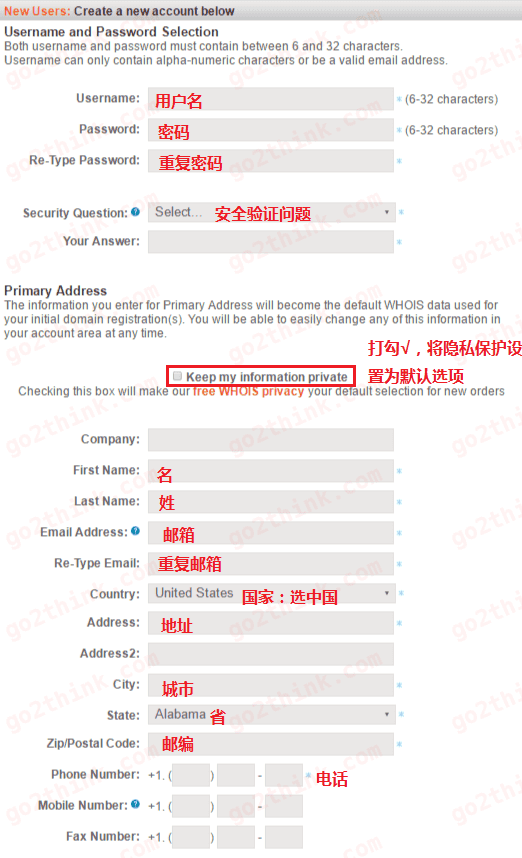
最后输入验证码,“Create New Account”,会收到验证邮件,点击链接激活完成注册。
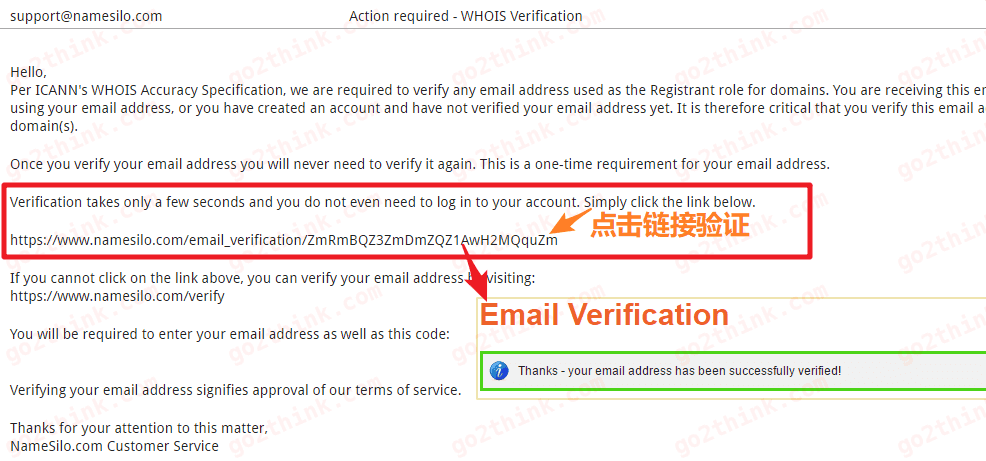
域名购买
Step 1
激活账户并登陆,进入主页,在搜索框中输入想要注册的域名,“SEARCH”。
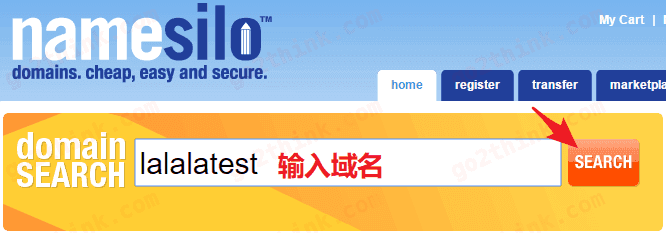
Step 2
勾选需要的域名后缀,“REGISTER”。如果该域名已被注册,会显示为橙色的 “Registered” 状态,绿色表示可注册。
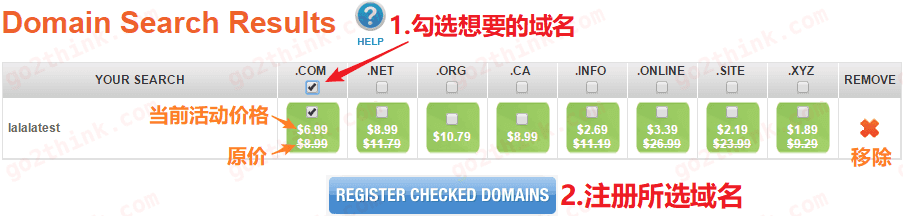
Step 3
确认订单,设置域名续费规则、注册时长等。在 “Have a Coupon……” 处输入优惠码 okoff 或者 go2think ,点击 “Submit” 应用,优惠一美元。
完成后点击 “CONTINUE” 进入下一步。
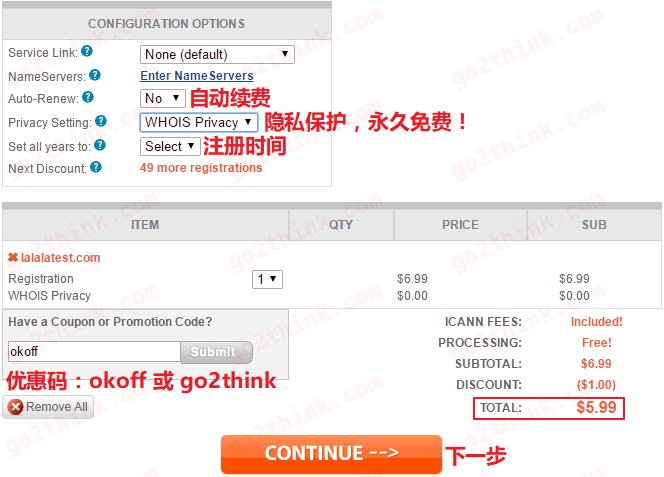
- NameServers:域名解析服务器设置,未确定的可以等稍后在后台设置也一样;
- Auto-Renew:自动续费,如果决定长期使用,可以选择 Yes;
- Privacy Setting:隐私保护,选择 “WHOIS Privacy”;
- Set all years to:注册时长,如果是活动价格,则只能选择一年。
Step 4
付款。支持支付宝、Paypal 等。支付宝付款:在右侧输入框填写支付宝绑定的邮箱,点击 “GO” 跳转扫码界面支付。
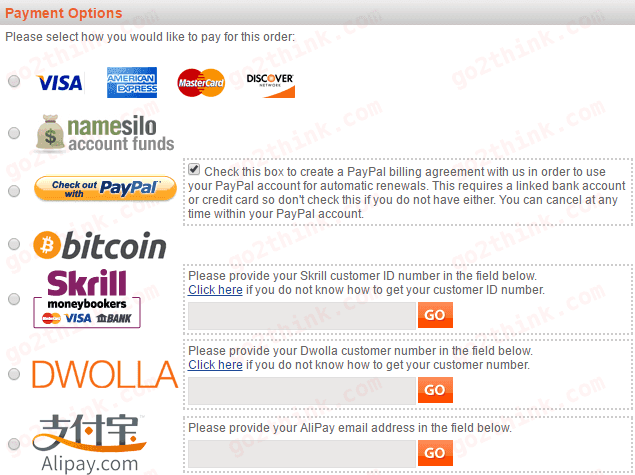
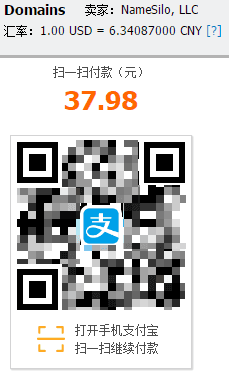
完成!(๑•̀ㅂ•́)و✧
Namesilo域名解析 / 设置 DNS 服务器
域名注册购买成功后,我们就可以把域名解析到服务器了。点击右上角 “Manage My Domains” 进入域名管理页面。
这里我们可以直接在后台解析域名;也可以使用其它解析服务,然后更改 DNS 服务器地址。
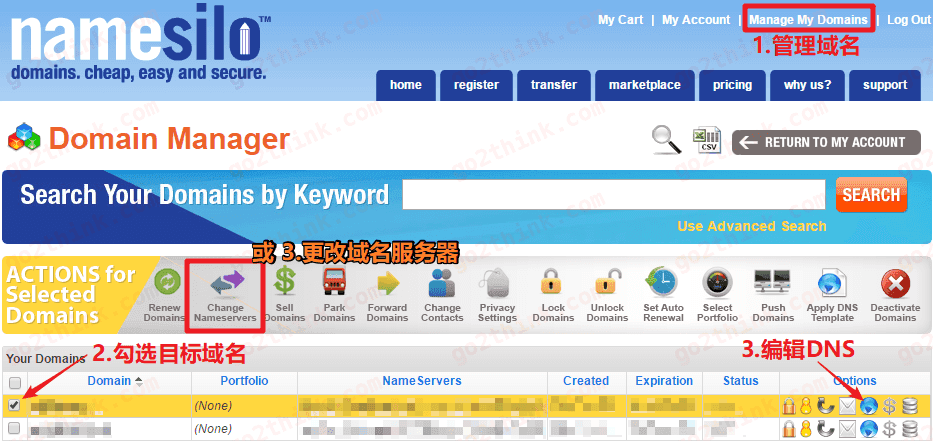
方法一:使用 Namesilo 解析域名
点击 蓝色小球,编辑 DNS,可以自己设置,也可以使用下面提供的模版。一般设置 example.com 和 www.example.com 两条记录指向自己的服务器 IP 地址就够用了。
先把现有的记录全部删除(DELETE),然后点击 “Add/Edit a Resource Record” 栏中的 A,设置如下:
- 第一条:HOSTNAME:空,ADDRESS:网站主机 IP 地址,TTL:3600;
- 第二条:HOSTNAME:www,ADDRESS:网站主机 IP 地址,TTL:3600;
设置好一条后点击 Submit 提交,再设置下一条。(也可以使用 CNAME 记录,效果相同)
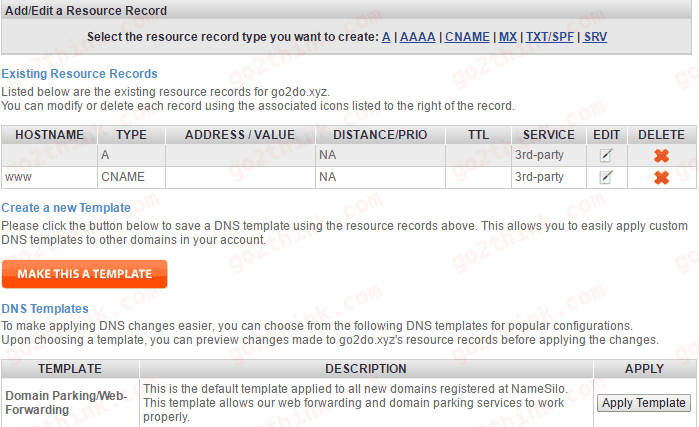
方法二:更改 DNS 服务器地址
如果使用的其他服务商提供的解析服务,选择 “Change Nameservers” 更改域名服务器地址。将其他服务商的域名服务器地址填进去,提交即可。
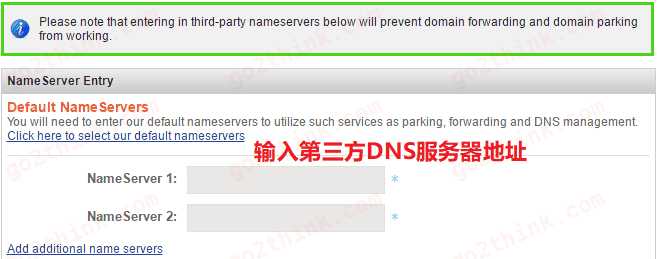
至此,已经完成了域名的注册和解析,如果网站已经搭建好了,等待解析生效后,就可以访问自己的网站了!
DNS 刷新生效
DNS 解析完成后,需要一定时间等待刷新生效。
Namesilo 的 DNS 服务器刷新时间为 15min,全球生效最长可能需要 48h。不过一般等待几十分钟后访问域名就已经 OK 了。
* * * * * *
如果这时访问域名显示的不是自己的网站,而是 Namesilo 的停靠页面,可能是 DNS 解析还未生效或刷新。可以尝试刷新本地 DNS,或查看域名的 DNS 服务器是否已更新。
打开命令提示符(CMD),刷新本地 DNS:
1 | ipconfig /flushdns |
查询域名 DNS 服务器:
1 2 3 | nslookup set type=ns 域名 |
Tips
- 网站为英文界面,如果觉得不方便的话,可以借助谷歌翻译等工具 “翻译此页面”;
- 所有域名都要打开隐私保护 WHOIS Privacy;
- Namesilo 只有一个一美元优惠码(coupon),
okoff或者go2think,一直有效,注册、转移等都可用,每个用户可以使用一次; - 关于价格:以 COM 域名为例,正常价 $8.99/年,使用优惠码可以减 $1,有时会有 $6.99 的活动价;(不包括 a.com 之类的精品/溢价域名)
- Namesilo 续费:打开 Manage My Domains 页面,勾选要续费的域名,点击上面的 Renew Domains 即可;
- SSL 设置:SSL 网站安全证书需要到网站所在主机上配置安装,并不是在这里设置的;
- 建议开启登陆二次验证和 Domain Defender;
- 现有域名转移:从 Godaddy 转移域名到 Namesilo。
结语
之前也用过 Godaddy 和 Namecheap,这个是最满意的,虽然促销之类的很少,但是其价格本身已经很低了,也不用担心有套路续费暴涨之类的。
而且提供永久免费的隐私保护,安全保护也十分全面到位。如果有纠结于域名哪家好些,在哪里购买、托管域名的朋友,推荐试试看。
Go 2 Think 原创文章,转载请注明来源及原文链接

请教:解析应该是成功的,但是只能手机访问,电脑浏览器打不开网址,?这个网站:ff1986.xyz
刷新下本地dns缓存,cmd运行:ipconfig /flushdns